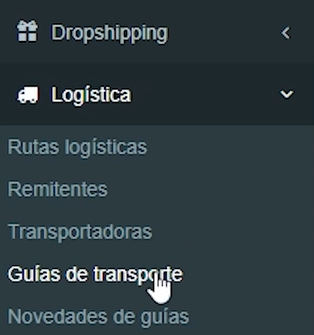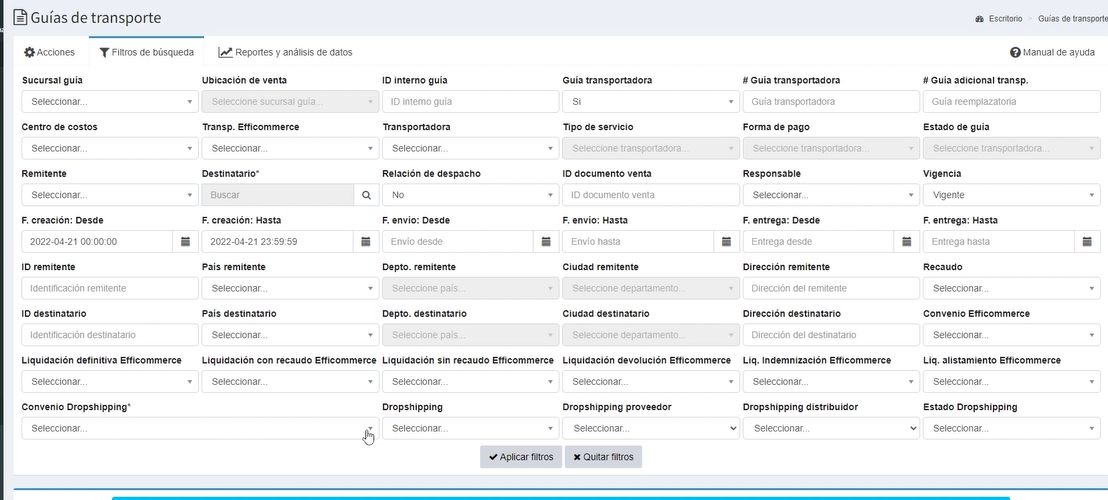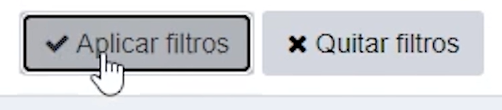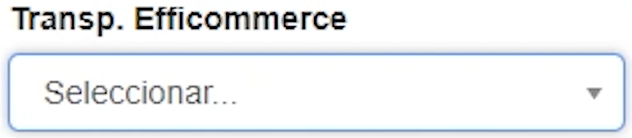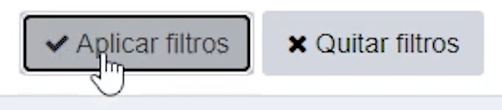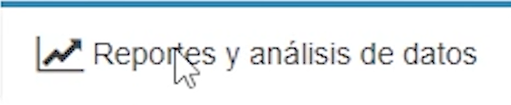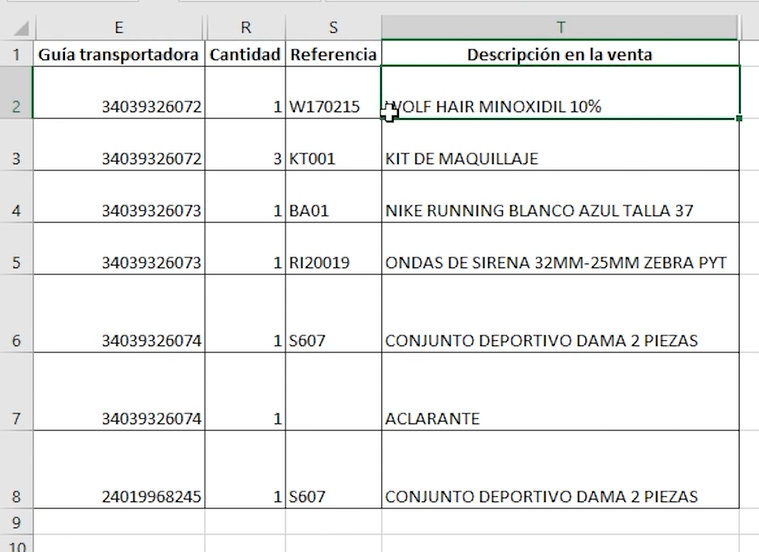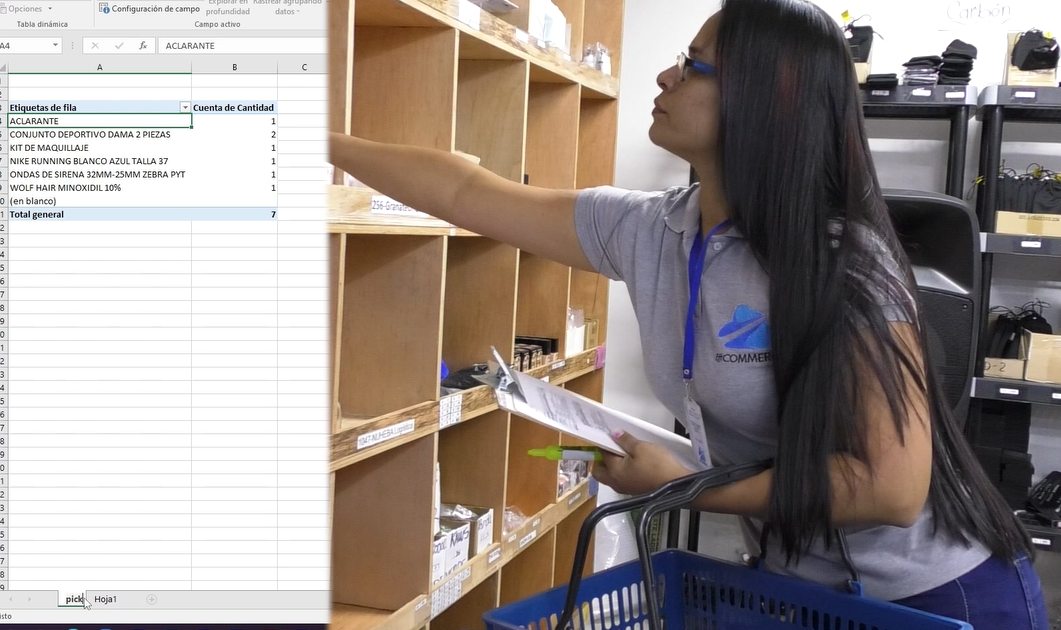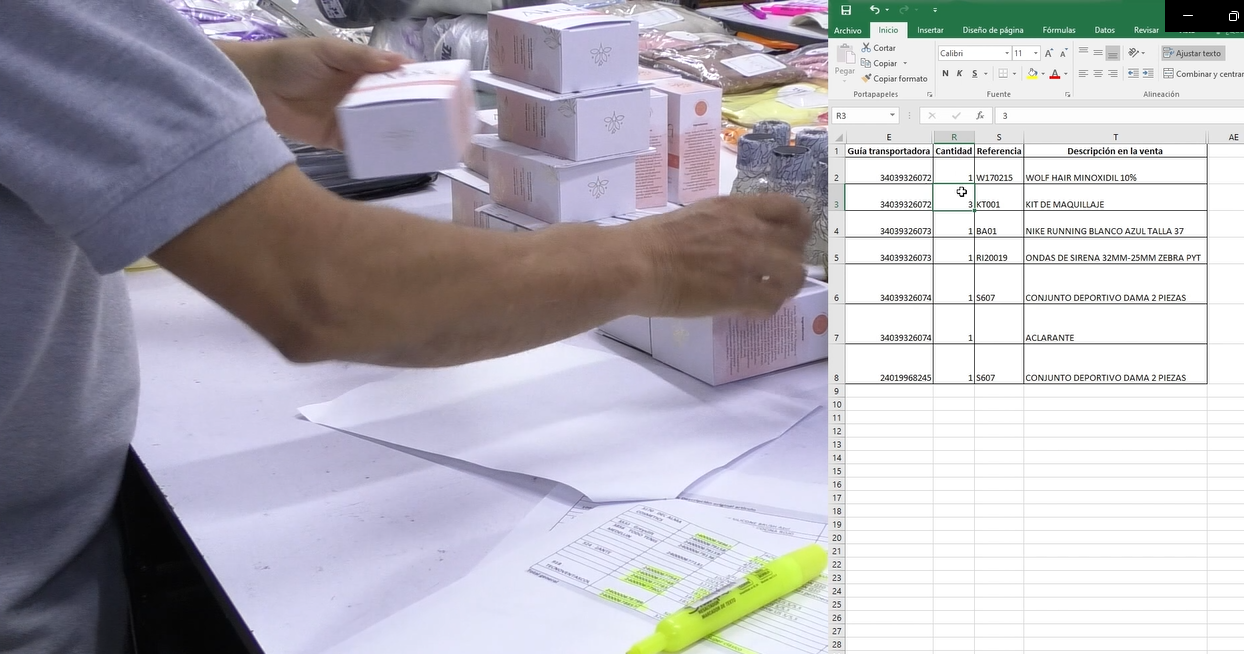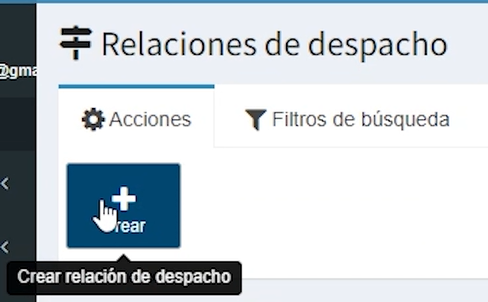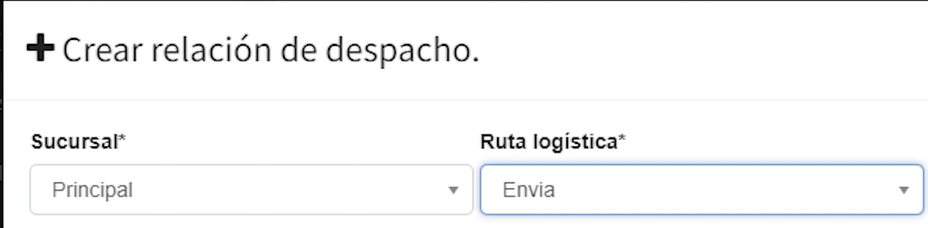<
También puedes seguir la siguiente guía textual:
Con este procedimiento podrá imprimir sus guías de transporte y generar dos documentos que le facilitarán el proceso de alistamiento y despacho de su mercancía.
1. Nos dirigimos al módulo de Logística y damos clic en Guías de transporte:
2. En la ventana que se nos habilita pulsamos Filtros de búsqueda:
3. Aplicamos los siguientes filtros, en Transportadora Efficommerce seleccionamos la transportadora con la cual despacharemos la mercancía, si lo harás con varias transportadoras, este procedimiento lo tendrás que hace por cada una, en Guía transportadora seleccionamos Si, en Vigencia damos clic en Vigente, en Relación de despacho pulsamos en No, en Fecha de creación: Desde y Fecha de creación: Hasta seleccionamos la fecha en la cual estamos realizando este procedimiento:
4. Damos clic en Aplicar filtros y nos aparecerán las guías pendientes por imprimir:
5. Tendremos dos formas para imprimir nuestras guías de transporte, la primera es dando clic en el botón Exportar Guías y la segunda es dando clic en el botón Exportar guías sticker a PDF esta última opción la usarás si tienes una impresora para imprimir este tipo de guías.
Para nuestro caso daremos clic en la primera opción y se nos abrirá una ventana con todas las guías por la transportadora que filtramos, desde aquí podremos imprimir nuestras guías y pegarlas en las bolsas en las que vayas a despachar tu mercancía:
6. Ahora sobre los filtros que tienes aplicados en Effi, modificas la Transportadora Efficommerce, dejas el recuadro en Seleccionar, darás clic en Aplicar filtros:
7. Nos dirigimos al botón en la parte superior llamado Reportes y análisis de datos:
8. Encontraremos un botón color naranja, Reporte de alistamiento (Picking y Packing), lo pulsamos y se nos descargará un archivo de Excel el cuál abriremos y copiaremos toda la información para pegarla en un nuevo documento, esto con el fin de realizar una copia y no modificar el archivo original:
9. Ahora procedemos a realizar una tabla dinámica, para ello damos clic en Insertar y posteriormente pulsamos el botón Tabla dinámica, damos clic en Aceptar:
10. En la parte derecha del documento realizaremos los ajustes a nuestra tabla dinámica, buscamos el concepto Descripción de la venta y lo ubicamos en la ventana de Filas, ahora buscaremos el concepto Cantidad y lo ubicamos en la ventana Valores, esto con el fin de que la tabla nos muestre el nombre del producto y la cantidad que debemos alistar del mismo:
11. Puedes renombrar el libro con el título Picking, en la siguiente hoja de Excel estará otra copia de la información original, con esta podremos realizar la hoja de Packing para ello ocultaremos las columnas que no necesitamos dejando solo las de Guía transportadora, Cantidad, Referencia y Descripción de la venta:
Recuerda que las cantidades de los dos documentos deben ser las mismas; con estos formato podrás realizar la recolección de los productos en tu bodega y el alistamiento de los mismos para cada guía de transporte.
12. Ahora, basándote en la información de la hoja a la cual le aplicaste la tabla dinámica, procedes a buscar los productos en tu bodega en las cantidades y referencias correspondientes y con la segunda hoja, a la que le eliminamos las columnas, procedes a empacar los productos en sus paquetes con sus guías correspondientes:
13. Cuando tengas todos los productos empacados, procedemos a realizar la Relación de Despacho, este es un documento que contiene los números y cantidades exactas de guías que cada transportadora recogerá y el cuál cada responsable de cada transportadora nos deberá firmar en el campo correspondiente.
Para ello en el módulo Logística damos clic en la transacción Relaciones de despacho:
pulsamos el botónCrear:
Seleccionamos la Sucursal y Ruta logística, en nuestro caso será Envía, recuerda que este procedimiento lo realizarás por cada una de las transportadoras:
Ahora seleccionas el Departamento de origen, en encargado das clic en el ícono de la lupa y seleccionas la personas encargada de realizar las relaciones de despacho, los campos Fecha de despacho y ID nuevo estado de guía no los modificamos:
Luego pasamos a copiar el número de guía que se encuentra en el documento PDF y lo pegamos en el capo Guía interna transportadora:
Una vez el número se encuentre en la casilla presionas la tecla Enter en tu teclado y podrás visualizar un cuadro azul el cual nos informa que hemos relacionado la guía satisfactoriamente:
Puedes continuar con el proceso con el resto de guías pendientes.
Otra forma de realizar este proceso, es que cuentes con una pistola lectora de códigos, en cuyo caso, solo deberás leer con la pistola cada una de las guías pegadas en los paquetes y el sistema lo relacionará automáticamente:
Cuando hayas terminado de pegar los números o de escanearlos, según sea tu caso, daremos clic en Crear e imprimir en PDF, imprimirás este documento y el responsable de la transportadora deberá firmarlo en el campo correspondiente:
La relación de despacho juega un papel sumamente importante, pues en ella, estás constatando que la transportadora se está haciendo cargo de tu mercancía y en caso tal de algún siniestro, podrán responderte por tus paquetes.
14. Ahora solo queda entregar la mercancía y la Transportadora se encargará de realizar las entregas correspondientes.